实验7:远程控制工具的使用
远程连接工具使用技巧讲解

远程连接工具使用技巧讲解远程连接工具是一种方便的软件工具,可以让用户通过网络连接到远程计算机,并进行远程控制和操作。
在现代社会中,远程连接工具被广泛应用于各行各业,例如远程办公、技术支持和远程教育等领域。
本文将介绍一些常见的远程连接工具,并分享一些使用技巧,以帮助读者更好地利用远程连接工具。
一、远程桌面(Remote Desktop Protocol)远程桌面是一种由微软开发的远程连接工具,旨在提供简单的远程控制功能。
它可以让用户通过局域网或互联网连接到远程计算机,并像操作本地计算机一样使用远程计算机。
使用远程桌面时,需要知道远程计算机的IP地址或域名,并确保目标计算机已启用远程桌面功能。
使用远程桌面时,有几个技巧可以提高效率。
首先,确保本地和远程计算机的网络连接稳定,以避免连接中断或延迟。
其次,合理设置远程桌面分辨率和颜色深度,以适应本地计算机的屏幕大小和性能。
此外,可以使用快捷键来方便地切换窗口、调整大小和复制粘贴文本等操作。
二、TeamViewerTeamViewer是一种跨平台的远程连接工具,可以在不同操作系统之间实现远程控制。
该工具提供了强大的功能,包括桌面共享、文件传输和语音通话等。
使用TeamViewer时,用户需要在本地和远程计算机上都安装该软件,并获得唯一的ID和密码用于连接。
为了更好地使用TeamViewer,建议用户创建自己的TeamViewer帐户。
通过帐户,用户可以保存常用连接,并轻松访问其他计算机。
此外,使用TeamViewer时,应注意保护个人隐私和计算机安全,避免泄露ID和密码,确保只与可信任的人进行连接。
三、AnyDeskAnyDesk是另一种常用的远程连接工具,它专注于提供高速、低延迟的远程控制体验。
AnyDesk支持跨平台连接,并具有安全可靠的数据传输和加密功能。
通过AnyDesk,用户可以轻松远程访问计算机、共享文件和进行在线会议等操作。
为了充分利用AnyDesk,用户可以根据自己的需求进行设置。
智能远程控制操作规程(3篇)

第1篇一、前言为了确保智能远程控制系统的高效、安全运行,特制定本操作规程。
本规程适用于所有使用智能远程控制系统的单位和个人。
二、系统概述智能远程控制系统是一种通过互联网实现远程监控、控制和管理的技术手段。
系统主要由终端设备、通信网络和监控中心组成。
终端设备负责收集现场数据,通过通信网络将数据传输至监控中心,监控中心对数据进行处理和分析,实现对终端设备的远程控制。
三、操作步骤1. 登录系统(1)打开智能远程控制系统客户端软件。
(2)输入用户名和密码,点击“登录”。
2. 系统导航(1)登录成功后,系统进入主界面,用户可根据需求进行系统导航。
(2)查看实时监控画面,了解现场情况。
3. 远程控制(1)选中需要控制的终端设备。
(2)点击“控制”按钮,选择控制方式(如开关、调节、设置参数等)。
(3)根据需要调整控制参数,确认操作。
4. 数据查询(1)在主界面左侧菜单栏选择“数据查询”。
(2)选择查询条件,如时间、设备、参数等。
(3)点击“查询”按钮,系统将显示查询结果。
5. 系统设置(1)在主界面左侧菜单栏选择“系统设置”。
(2)根据需要调整系统参数,如分辨率、语言、网络设置等。
6. 退出系统(1)点击主界面右上角“退出”按钮。
(2)系统提示“是否退出?”,点击“确定”按钮。
四、注意事项1. 确保终端设备、通信网络和监控中心正常运行。
2. 操作过程中,请勿随意修改系统参数,以免影响系统稳定性。
3. 严禁非法侵入系统,对系统进行恶意攻击。
4. 如遇系统故障,请及时联系技术支持人员进行处理。
5. 操作过程中,请确保网络安全,避免泄露重要信息。
五、附则1. 本规程自发布之日起实施。
2. 本规程由智能远程控制系统管理部门负责解释。
3. 本规程如有未尽事宜,由智能远程控制系统管理部门另行通知。
第2篇一、前言为了确保智能远程控制系统的正常运行,保障操作人员的人身和设备安全,特制定本操作规程。
本规程适用于智能远程控制系统的安装、调试、操作和维护。
灰鸽子远程控制实验

实验名称: 灰鸽子远程控制实验实验要求:[实验目的]1.掌握远程控制攻击技术的原理。
2.学会使用常见的远程控制工具。
3.掌握远程控制攻击的防范措施。
[实验环境]◆网络: 局域网环境。
◆远程计算机◇操作系统: Windows XP Server◇软件: 运行了灰鸽子 [牵手 2004] 服务器端程序(setup.exe)。
◆本地计算机◇操作系统: Windows XP主机◇软件: 灰鸽子 [牵手 2004]。
[实验内容]◆远程文件控制。
◆远程屏幕查看。
◆远程进程查看。
◆远程网络信息查看。
◆读取远端服务器配置。
实验指导:1.远程主机上的服务端配置• 运行实验工具目录下的。
点击 按钮, 或者选择∀文件∀菜单项中的∀配置服务端程序∀。
在连接类型下选定主动连接型, 填入“监听端口”和“备用端口”。
在安装信息下填入连接密码并选择对安装文件的处置方式。
图示中我们输入了密码选择了“自动删除安装文件”。
“提示信息”“启动项目”“邮件通知”“代理服务”“绑定文件”我们都由系统默认。
在“保存路径”填入地址点击 。
• 在C:\下执行。
此时已在远程主机上安装服务器成功2.客户端控制• 运行实验工具目录下的。
• 在主界面点。
填入远程主机IP及密码或者直接在主界面“当前连接”、“端口”、“连接密码”中填入填入远程主机IP、端口、连接密码, 如下图。
在主界面∀文件管理器∀选项卡左侧的列表中点击选中所添加的目标主机(∀192.168.123.90)节点, 观察在右侧文件树中是否能够查看到目标服务器上的驱动器列表。
在∀文件管理器∀中展开目标服务器的节点, 在右边的文件列表中找到以下文件X:∴∑ερϖερ∆ατα∴τεστ.τξτ, 将其下载到本地计算机。
请将该文件的内容导入到实验报告中。
切换到∀∀远程控制命令∀选项卡, 先点左下角“查看进程”, 再点右侧 。
请将所看到的界面截获并复制到实验报告。
切换到“注册表模拟器”选项卡先点左侧“远程电脑”再点。
远程控制软件实验报告

一、实验背景随着互联网的普及和发展,远程控制技术在各个领域得到了广泛应用。
远程控制软件作为一种方便、高效的工具,能够实现远程操作计算机、手机等设备,提高工作效率。
为了更好地了解远程控制软件的功能和应用,我们进行了一次远程控制软件实验。
二、实验目的1. 了解远程控制软件的基本功能和使用方法。
2. 掌握远程控制软件在各个领域的应用。
3. 分析远程控制软件的优势和不足。
三、实验环境1. 实验平台:Windows 10操作系统2. 实验软件:TeamViewer、AnyDesk、向日葵远程控制等3. 实验设备:两台计算机(一台为控制端,一台为被控端)四、实验步骤1. 安装远程控制软件在控制端和被控端计算机上分别安装相应的远程控制软件。
以TeamViewer为例,安装过程如下:(1)下载TeamViewer软件,并运行安装程序。
(2)根据提示完成安装。
(3)安装完成后,分别记录两台计算机的ID和密码。
2. 建立远程连接(1)在控制端计算机上,打开TeamViewer软件,输入被控端计算机的ID和密码,点击“连接到电脑”。
(2)在弹出的窗口中,选择“远程控制”,然后点击“连接到合作伙伴”。
(3)等待被控端计算机同意连接。
3. 远程操作(1)在控制端计算机上,可以使用鼠标和键盘对被控端计算机进行操作,就像操作本地计算机一样。
(2)在远程控制过程中,可以查看被控端计算机的屏幕、发送文件、传输文件、使用被控端计算机的摄像头等功能。
4. 退出远程连接(1)在控制端计算机上,点击TeamViewer软件界面右上角的“断开连接”。
(2)在弹出的窗口中,确认断开连接。
五、实验结果与分析1. 实验结果通过实验,我们成功建立了远程连接,并实现了对被控端计算机的远程控制。
在远程控制过程中,可以查看被控端计算机的屏幕、发送文件、传输文件、使用被控端计算机的摄像头等功能。
2. 实验分析(1)远程控制软件具有方便、高效的特点,能够实现远程操作计算机、手机等设备,提高工作效率。
利用远程桌面控制其他电脑的方法
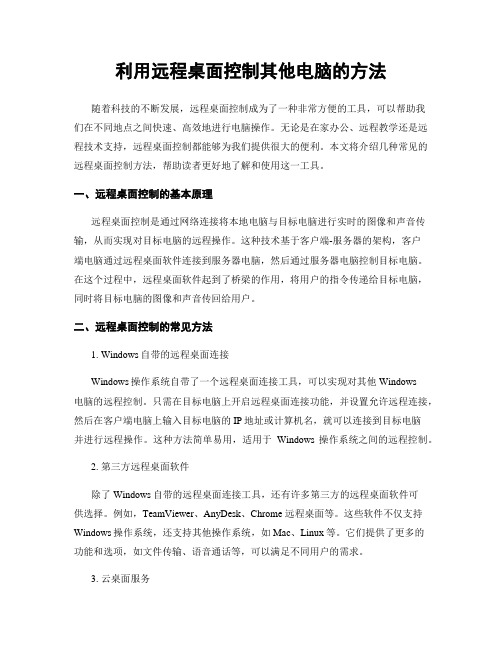
利用远程桌面控制其他电脑的方法随着科技的不断发展,远程桌面控制成为了一种非常方便的工具,可以帮助我们在不同地点之间快速、高效地进行电脑操作。
无论是在家办公、远程教学还是远程技术支持,远程桌面控制都能够为我们提供很大的便利。
本文将介绍几种常见的远程桌面控制方法,帮助读者更好地了解和使用这一工具。
一、远程桌面控制的基本原理远程桌面控制是通过网络连接将本地电脑与目标电脑进行实时的图像和声音传输,从而实现对目标电脑的远程操作。
这种技术基于客户端-服务器的架构,客户端电脑通过远程桌面软件连接到服务器电脑,然后通过服务器电脑控制目标电脑。
在这个过程中,远程桌面软件起到了桥梁的作用,将用户的指令传递给目标电脑,同时将目标电脑的图像和声音传回给用户。
二、远程桌面控制的常见方法1. Windows自带的远程桌面连接Windows操作系统自带了一个远程桌面连接工具,可以实现对其他Windows电脑的远程控制。
只需在目标电脑上开启远程桌面连接功能,并设置允许远程连接,然后在客户端电脑上输入目标电脑的IP地址或计算机名,就可以连接到目标电脑并进行远程操作。
这种方法简单易用,适用于Windows操作系统之间的远程控制。
2. 第三方远程桌面软件除了Windows自带的远程桌面连接工具,还有许多第三方的远程桌面软件可供选择。
例如,TeamViewer、AnyDesk、Chrome 远程桌面等。
这些软件不仅支持Windows操作系统,还支持其他操作系统,如Mac、Linux等。
它们提供了更多的功能和选项,如文件传输、语音通话等,可以满足不同用户的需求。
3. 云桌面服务云桌面服务是一种基于云计算的远程桌面控制方法,它将用户的桌面环境和应用程序部署在云端,用户通过互联网连接到云桌面,进行远程操作。
云桌面服务可以提供更高的安全性和稳定性,同时还可以实现跨平台的远程控制。
目前,市面上有很多云桌面服务提供商,如腾讯云、阿里云等,用户可以根据自己的需求选择适合的云桌面服务。
远程控制软件VNA使用说明
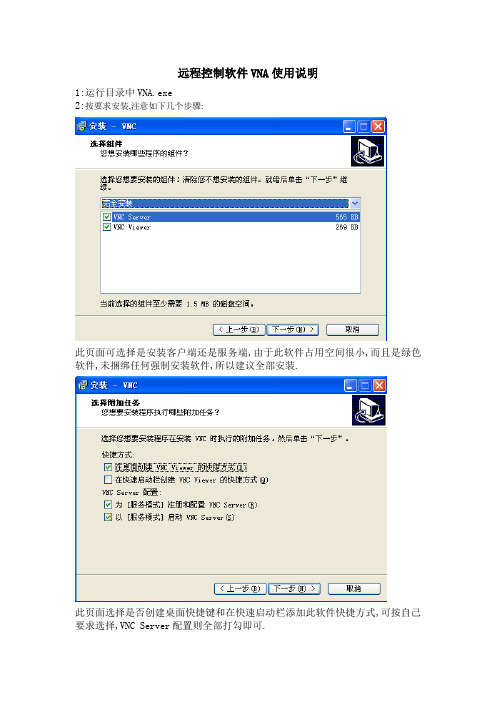
远程控制软件VNA使用说明
1:运行目录中VNA.exe
2:按要求安装,注意如下几个步骤:
此页面可选择是安装客户端还是服务端,由于此软件占用空间很小,而且是绿色软件,未捆绑任何强制安装软件,所以建议全部安装.
此页面选择是否创建桌面快捷键和在快速启动栏添加此软件快捷方式,可按自己要求选择,VNC Server配置则全部打勾即可.
3:软件设置
软件按如下设置好即可使用:
验证页面设置:
此页面需设置为无验证或不加密,否则需要手动验证,不能自动连接控制连接页面设置:
此页面需把当服务器正在使用时取消本地输入打勾,否则被控端需手动验证共享页面设置:
Hooks设置页面:
4:注意事项:
(1)当按照如上设置时,此时被控端处于完全被控状态,即完全被主控端控制,被控端不能进行操作.
(2)由于此软件未带有文件传输的功能,所以如果需进行文件传输,则先将被控机器需传输的文件夹设置为完全共享,在控制端的电脑上搜索被控端机器,则可将文件拷贝过来.。
计算机远程控制技术及常用远程控制软件的使用
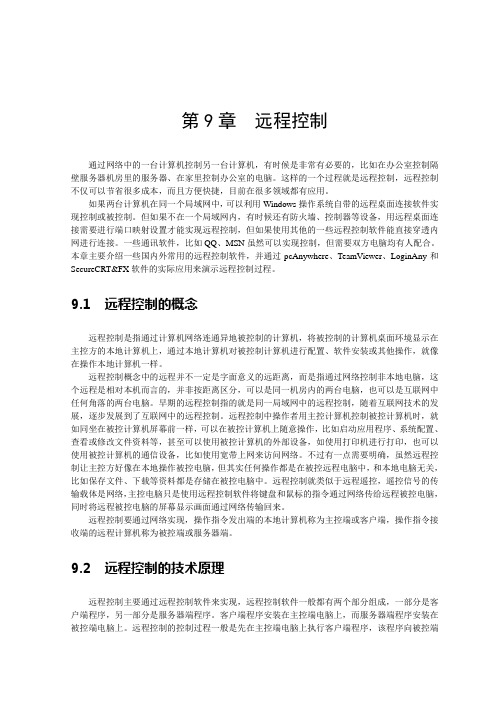
第9章远程控制通过网络中的一台计算机控制另一台计算机,有时候是非常有必要的,比如在办公室控制隔壁服务器机房里的服务器、在家里控制办公室的电脑。
这样的一个过程就是远程控制,远程控制不仅可以节省很多成本,而且方便快捷,目前在很多领域都有应用。
如果两台计算机在同一个局域网中,可以利用Windows操作系统自带的远程桌面连接软件实现控制或被控制。
但如果不在一个局域网内,有时候还有防火墙、控制器等设备,用远程桌面连接需要进行端口映射设置才能实现远程控制,但如果使用其他的一些远程控制软件能直接穿透内网进行连接。
一些通讯软件,比如QQ、MSN虽然可以实现控制,但需要双方电脑均有人配合。
本章主要介绍一些国内外常用的远程控制软件,并通过pcAnywhere、TeamViewer、LoginAny和SecureCRT&FX软件的实际应用来演示远程控制过程。
9.1远程控制的概念远程控制是指通过计算机网络连通异地被控制的计算机,将被控制的计算机桌面环境显示在主控方的本地计算机上,通过本地计算机对被控制计算机进行配置、软件安装或其他操作,就像在操作本地计算机一样。
远程控制概念中的远程并不一定是字面意义的远距离,而是指通过网络控制非本地电脑,这个远程是相对本机而言的,并非按距离区分,可以是同一机房内的两台电脑,也可以是互联网中任何角落的两台电脑。
早期的远程控制指的就是同一局域网中的远程控制,随着互联网技术的发展,逐步发展到了互联网中的远程控制。
远程控制中操作者用主控计算机控制被控计算机时,就如同坐在被控计算机屏幕前一样,可以在被控计算机上随意操作,比如启动应用程序、系统配置、查看或修改文件资料等,甚至可以使用被控计算机的外部设备,如使用打印机进行打印,也可以使用被控计算机的通信设备,比如使用宽带上网来访问网络。
不过有一点需要明确,虽然远程控制让主控方好像在本地操作被控电脑,但其实任何操作都是在被控远程电脑中,和本地电脑无关,比如保存文件、下载等资料都是存储在被控电脑中。
远程桌面控制软件VNC使用方法
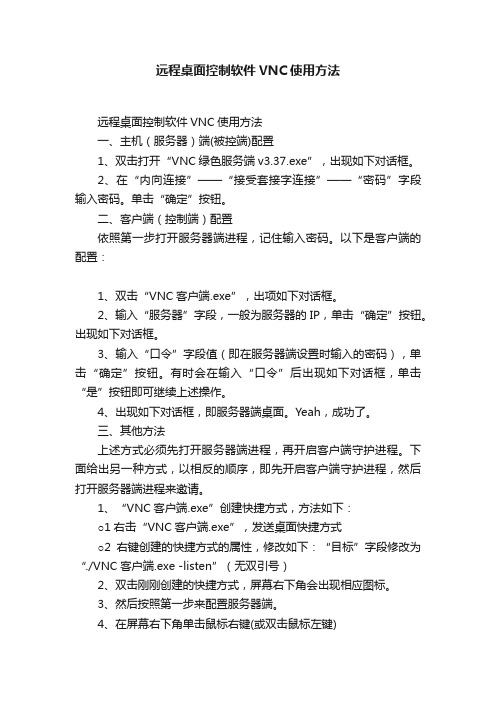
远程桌面控制软件VNC使用方法远程桌面控制软件VNC使用方法一、主机(服务器)端(被控端)配置1、双击打开“VNC绿色服务端v3.37.exe”,出现如下对话框。
2、在“内向连接”——“接受套接字连接”——“密码”字段输入密码。
单击“确定”按钮。
二、客户端(控制端)配置依照第一步打开服务器端进程,记住输入密码。
以下是客户端的配置:1、双击“VNC客户端.exe”,出项如下对话框。
2、输入“服务器”字段,一般为服务器的IP,单击“确定”按钮。
出现如下对话框。
3、输入“口令”字段值(即在服务器端设置时输入的密码),单击“确定”按钮。
有时会在输入“口令”后出现如下对话框,单击“是”按钮即可继续上述操作。
4、出现如下对话框,即服务器端桌面。
Yeah,成功了。
三、其他方法上述方式必须先打开服务器端进程,再开启客户端守护进程。
下面给出另一种方式,以相反的顺序,即先开启客户端守护进程,然后打开服务器端进程来邀请。
1、“VNC客户端.exe”创建快捷方式,方法如下:○1右击“VNC客户端.exe”,发送桌面快捷方式○2右键创建的快捷方式的属性,修改如下:“目标”字段修改为“./VNC客户端.exe -listen”(无双引号)2、双击刚刚创建的快捷方式,屏幕右下角会出现相应图标。
3、然后按照第一步来配置服务器端。
4、在屏幕右下角单击鼠标右键(或双击鼠标左键)4、选择“添加新客户端(N),,,”命令,输入客户端所在计算机的IP地址,然后单击“确定”按钮。
5、此时,客户端所在计算机会打开相应的服务期短的桌面。
四、备注本软件只是实现远程桌面控制,不能实现远程登录。
经本人测试,这两个程序可使用于两台XP机(一台服务端,一台客户端);也适用于一台XP,一台Win7。
远程控制实验报告

远程控制实验报告远程控制实验报告引言:近年来,随着科技的不断发展,远程控制技术在各个领域得到了广泛应用。
本文将通过一项远程控制实验,探讨远程控制技术的原理、应用以及未来的发展前景。
一、实验设备和方法本次实验中,我们使用了一台远程控制小车和一台电脑。
小车上配备了摄像头和传感器,可以通过电脑远程操控。
实验方法包括连接电脑与小车、编写控制程序以及进行远程控制操作。
二、远程控制技术的原理远程控制技术基于无线通信和计算机网络技术,通过传输信号和数据,实现对远程设备的操控。
在本实验中,我们使用了无线局域网进行数据传输。
当电脑发送指令时,通过网络将指令传输到小车上的控制器,控制器再将指令转化为相应的动作。
三、远程控制技术的应用远程控制技术在各个领域都有广泛的应用。
在军事领域,远程控制技术可以用于无人机、无人潜艇等作战装备,实现远程侦察、打击等任务。
在医疗领域,远程手术系统可以让医生在远离患者的情况下进行手术操作,提高手术效率和准确性。
此外,远程控制技术还可以应用于工业自动化、智能家居等领域,提升生产效率和生活品质。
四、远程控制技术的优势和挑战远程控制技术的优势在于可以实现远距离操控,减少人工操作的风险和成本。
同时,远程控制技术还可以应用于危险环境和无法到达的地方,为人类提供更多的可能性。
然而,远程控制技术也面临着一些挑战。
网络安全问题是其中之一,远程设备的安全性和隐私保护需要得到重视。
此外,远程控制技术的延迟问题也需要解决,以提高实时性和响应速度。
五、远程控制技术的未来发展随着人工智能、物联网等技术的不断进步,远程控制技术将迎来更广阔的发展前景。
未来,我们可以预见到更智能、更自动化的远程控制系统的出现。
例如,通过人工智能算法,远程设备可以自主学习和适应环境,实现更高效的操控。
此外,物联网的发展将使得各种设备之间实现互联互通,形成更加智能化的生态系统。
结论:通过本次远程控制实验,我们深入了解了远程控制技术的原理、应用以及未来的发展前景。
远程控制软件使用说明使用方法

远程控制软件使用说明使用方法【摘要】远程控制软件是一种强大的工具,可以让用户通过网络远程操控其他计算机。
本文介绍了如何正确使用远程控制软件,包括安装、设置和实际操作方法。
【关键词】远程控制软件,安装,设置,操作【引言】随着科技的快速发展,越来越多的工作和生活方式都离不开计算机和网络。
然而,在某些情况下,我们可能需要远程控制其他计算机来进行操作或协助他人解决问题。
这时,远程控制软件就成为了必备的工具之一。
本文将介绍一款常用的远程控制软件的使用方法。
一、安装远程控制软件1. 在浏览器中搜索并下载合适的远程控制软件。
目前市场上有许多免费和付费的远程控制软件可供选择。
用户可以根据自己的需求选择适合的软件。
2. 打开软件下载文件,并按照软件安装向导的提示进行安装。
安装过程中需要注意选择安装路径和设置相应的选项。
3. 安装完成后,打开远程控制软件。
二、设置远程控制软件1. 打开软件后,首先需要创建一个账号。
根据软件提示,输入相关信息,包括用户名和密码,并进行验证。
2. 进入主界面后,可以根据需要进行个性化设置,包括修改用户信息、设置连接密码等。
密码设置要求安全性高,不易被破解。
3. 配置远程访问权限。
远程控制软件通常有安全设置,用户可以根据需要设置权限,包括哪些用户可以远程访问自己的计算机,以及允许的操作范围等。
三、实际操作远程控制软件1. 登录远程控制软件后,可以看到主界面。
界面通常包括连接设备、创建会话、屏幕共享等选项。
2. 如果要远程控制其他计算机,可以选择连接设备选项。
输入对方计算机的IP地址、用户名和密码,点击连接按钮。
成功连接后,可以实现对对方计算机的操作,如文件管理、软件安装等。
3. 如果需要与其他用户进行远程协助,可以创建会话。
点击创建会话选项,选择对方用户并发送邀请链接。
被邀请方收到链接后点击即可与你建立远程会话,在会话中可以相互操作对方计算机。
4. 屏幕共享选项可用于教学、演示等场景。
选择屏幕共享后,可以选择要共享的屏幕区域,然后发送共享链接给其他用户,其他用户即可通过链接观看共享的屏幕。
学会使用电脑的远程控制功能

学会使用电脑的远程控制功能随着科技的快速发展,电脑已经成为我们日常生活中不可或缺的工具之一。
而随之而来的,是电脑的远程控制功能的广泛应用。
远程控制功能允许我们通过网络连接远程操控他人或自己的电脑,为我们提供了更加便捷和高效的操作方式。
本文将详细介绍远程控制的基本知识和使用技巧。
一、什么是远程控制功能?远程控制功能是指利用网络连接,将一台电脑操控另一台电脑的操作方式。
通过远程控制功能,我们可以像操作本机一样远程操作他人或自己的电脑,包括浏览、编辑文件、下载上传、安装软件等等。
这一功能可以帮助我们更好地解决远程工作、技术支持、文件共享等问题。
二、远程控制的优势1. 快捷高效:远程控制功能将操作电脑的灵活性提升到一个新的层面。
无论身在何处,只需一台连接互联网的电脑或手机,我们就能够轻松地操控远程电脑,提高工作效率。
2. 节省时间和空间:远程控制功能允许我们远程访问他人或自己的电脑,无需亲自到现场。
这样就可以节省我们的时间和空间,提高我们的工作灵活性。
3. 便捷的文件共享:通过远程控制功能,我们可以很方便地在多台电脑之间共享文件,避免了繁琐的文件传输过程,提高了合作效率。
三、如何使用电脑的远程控制功能1. 安装远程控制软件:首先,我们需要安装适用于远程控制的软件。
当前市场上有很多远程控制软件供我们选择,例如TeamViewer、远程桌面连接等等。
根据自己的需要选择并下载适当的软件。
2. 配置软件设置:下载并安装远程控制软件后,我们需要进行相关设置。
通常,我们需要创建一个账号,并将该账号与要控制的电脑进行关联。
同时,我们还需设置访问权限和密码等,确保远程操作的安全性。
3. 连接目标电脑:完成软件设置后,我们可以根据软件的操作指引,通过输入对方的ID及密码,远程连接他人的电脑。
或者,我们也可以使用软件提供的局域网功能,连接同一网络下的其他电脑。
4. 远程控制操作:成功连接目标电脑后,我们就可以像操作本机一样,操控远程电脑。
设备远程控制的操作规程

设备远程控制的操作规程一、引言设备远程控制已经成为现代化工业生产中的重要工具之一。
它不仅提高了操作效率和安全性,还节省了人力资源和时间成本。
为了确保设备远程控制的顺利进行,我们需要制定一套操作规程,以保障操作的准确性和可靠性。
二、操作前准备在进行设备远程控制之前,操作人员需要进行以下准备工作:1. 确认网络连接:确保设备与远程控制系统之间的网络连接状态正常,如果有异常情况需要及时解决。
2. 登录验证:通过正确的用户名和密码登录远程控制系统,确保身份合法性和权限。
3. 设备状态检查:确认设备处于正常工作状态,包括电源供应、网络连接及其他必要的硬件设备。
三、操作步骤设备远程控制的操作规程如下:1. 远程启动设备:a. 在远程控制系统中选择要控制的设备。
b. 点击“启动”按钮,发送启动信号至设备。
c. 监测设备响应,确认设备已成功启动。
2. 参数调整:a. 在远程控制系统中选择需要调整的参数。
b. 手动输入或通过滑块等控件调整参数数值。
c. 确认参数调整完成,并发送调整信号至设备。
3. 远程监测:a. 在远程控制系统中选择要监测的设备。
b. 实时监测设备的运行状态、温度、压力等重要参数。
c. 根据监测数据分析设备工作情况,及时采取相应措施。
4. 设备故障处理:a. 若设备出现故障,远程控制系统应立即发出警报。
b. 操作人员应通过远程控制系统分析故障原因。
c. 根据故障原因采取相应的处理措施,如远程重启、远程修复等。
5. 远程关机:a. 在远程控制系统中选择要关闭的设备。
b. 点击“关机”按钮,发送关机信号至设备。
c. 监测设备响应,确认设备已成功关闭。
四、操作注意事项在进行设备远程控制时需要注意以下事项:1. 安全性保护:操作人员应确保操作过程安全可靠,避免远程控制行为造成设备损坏或人身伤害。
2. 日志记录:远程控制系统应记录操作人员的操作行为和参数调整记录,以便事后追溯和分析。
3. 通信稳定性:保持设备与远程控制系统之间的通信稳定性,避免因网络波动导致的操作失败或延迟。
远程控制及操作说明
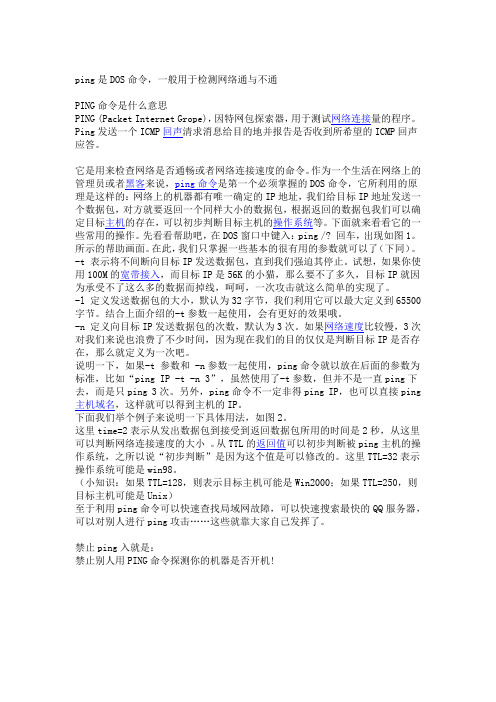
ping是DOS命令,一般用于检测网络通与不通PING命令是什么意思PING (Packet Internet Grope),因特网包探索器,用于测试网络连接量的程序。
Ping发送一个ICMP回声清求消息给目的地并报告是否收到所希望的ICMP回声应答。
它是用来检查网络是否通畅或者网络连接速度的命令。
作为一个生活在网络上的管理员或者黑客来说,ping命令是第一个必须掌握的DOS命令,它所利用的原理是这样的:网络上的机器都有唯一确定的IP地址,我们给目标IP地址发送一个数据包,对方就要返回一个同样大小的数据包,根据返回的数据包我们可以确定目标主机的存在,可以初步判断目标主机的操作系统等。
下面就来看看它的一些常用的操作。
先看看帮助吧,在DOS窗口中键入:ping /? 回车,出现如图1。
所示的帮助画面。
在此,我们只掌握一些基本的很有用的参数就可以了(下同)。
-t 表示将不间断向目标IP发送数据包,直到我们强迫其停止。
试想,如果你使用100M的宽带接入,而目标IP是56K的小猫,那么要不了多久,目标IP就因为承受不了这么多的数据而掉线,呵呵,一次攻击就这么简单的实现了。
-l 定义发送数据包的大小,默认为32字节,我们利用它可以最大定义到65500字节。
结合上面介绍的-t参数一起使用,会有更好的效果哦。
-n 定义向目标IP发送数据包的次数,默认为3次。
如果网络速度比较慢,3次对我们来说也浪费了不少时间,因为现在我们的目的仅仅是判断目标IP是否存在,那么就定义为一次吧。
说明一下,如果-t 参数和 -n参数一起使用,ping命令就以放在后面的参数为标准,比如“ping IP -t -n 3”,虽然使用了-t参数,但并不是一直ping下去,而是只ping 3次。
另外,ping命令不一定非得ping IP,也可以直接ping 主机域名,这样就可以得到主机的IP。
下面我们举个例子来说明一下具体用法,如图2。
这里time=2表示从发出数据包到接受到返回数据包所用的时间是2秒,从这里可以判断网络连接速度的大小。
车间远程超控屏幕操作方法
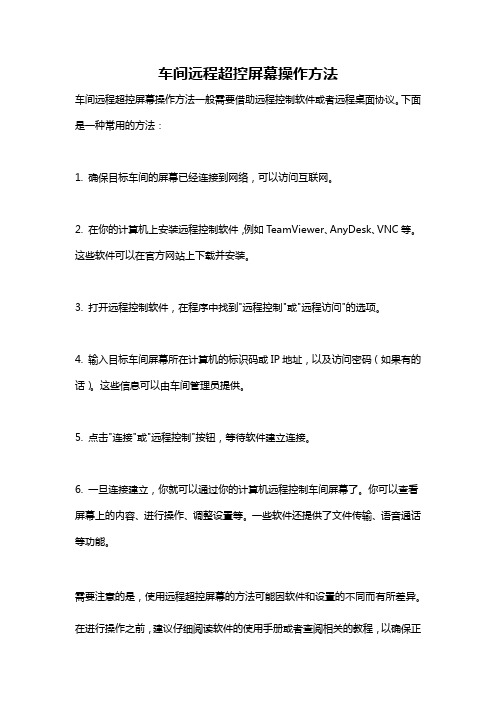
车间远程超控屏幕操作方法
车间远程超控屏幕操作方法一般需要借助远程控制软件或者远程桌面协议。
下面是一种常用的方法:
1. 确保目标车间的屏幕已经连接到网络,可以访问互联网。
2. 在你的计算机上安装远程控制软件,例如TeamViewer、AnyDesk、VNC等。
这些软件可以在官方网站上下载并安装。
3. 打开远程控制软件,在程序中找到"远程控制"或"远程访问"的选项。
4. 输入目标车间屏幕所在计算机的标识码或IP地址,以及访问密码(如果有的话)。
这些信息可以由车间管理员提供。
5. 点击"连接"或"远程控制"按钮,等待软件建立连接。
6. 一旦连接建立,你就可以通过你的计算机远程控制车间屏幕了。
你可以查看屏幕上的内容、进行操作、调整设置等。
一些软件还提供了文件传输、语音通话等功能。
需要注意的是,使用远程超控屏幕的方法可能因软件和设置的不同而有所差异。
在进行操作之前,建议仔细阅读软件的使用手册或者查阅相关的教程,以确保正
确操作并保证安全。
同时,也需要获得车间管理员的授权和配合。
计算机网络管理上机实验报告05-服务器远程控制工具的使用
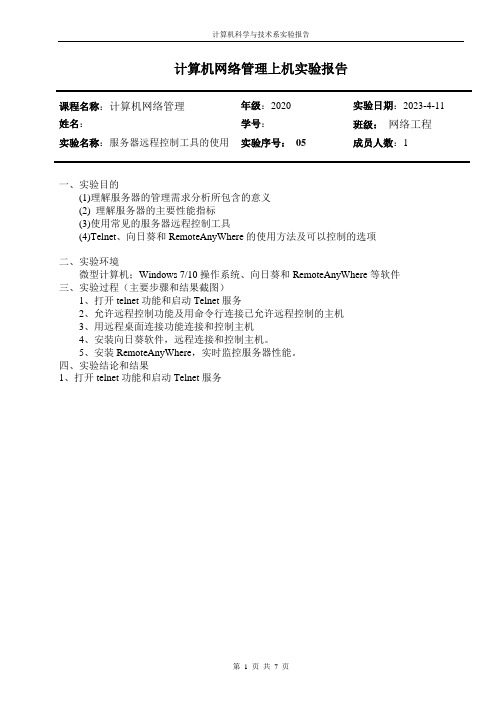
计算机网络管理上机实验报告
课程名称:计算机网络管理年级:2020实验日期:2023-4-11姓名:学号:班级:网络工程
实验名称:服务器远程控制工具的使用实验序号:05 成员人数:1
一、实验目的
(1)理解服务器的管理需求分析所包含的意义
(2) 理解服务器的主要性能指标
(3)使用常见的服务器远程控制工具
(4)Telnet、向日葵和RemoteAnyWhere的使用方法及可以控制的选项
二、实验环境
微型计算机;Windows 7/10操作系统、向日葵和RemoteAnyWhere等软件
三、实验过程(主要步骤和结果截图)
1、打开telnet功能和启动Telnet服务
2、允许远程控制功能及用命令行连接已允许远程控制的主机
3、用远程桌面连接功能连接和控制主机
4、安装向日葵软件,远程连接和控制主机。
5、安装RemoteAnyWhere,实时监控服务器性能。
四、实验结论和结果
1、打开telnet功能和启动Telnet服务
2、允许远程控制功能及用命令行连接已允许远程控制的主机
3、用远程桌面连接功能连接和控制主机
3、安装向日葵软件,远程连接和控制主机。
安装
向日葵软件分为主控端和被控端,连接的钥匙是一串识别码,主控端协助客户端时,需要输入一串识别码,客户端同意,主控端才能控制客户端。
5、安装RemoteAnyWhere,实时监控服务器性能。
安装软件
进入主界面远程控制功能
五、心得体会
理解服务器的管理需求分析所包含的意义,理解服务器的主要性能指标。
远程控制的实验报告
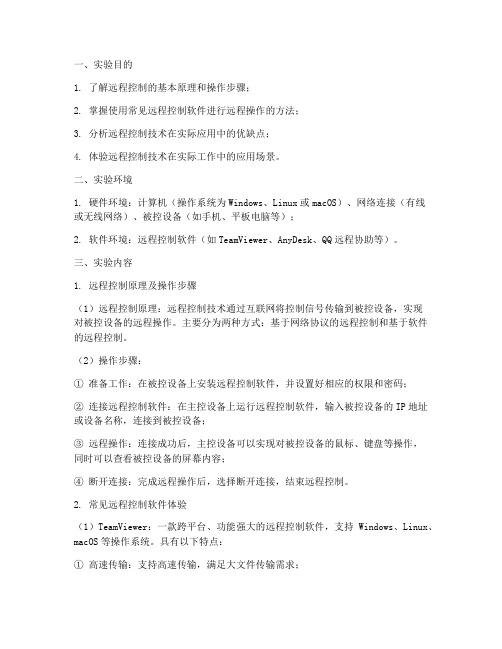
一、实验目的1. 了解远程控制的基本原理和操作步骤;2. 掌握使用常见远程控制软件进行远程操作的方法;3. 分析远程控制技术在实际应用中的优缺点;4. 体验远程控制技术在实际工作中的应用场景。
二、实验环境1. 硬件环境:计算机(操作系统为Windows、Linux或macOS)、网络连接(有线或无线网络)、被控设备(如手机、平板电脑等);2. 软件环境:远程控制软件(如TeamViewer、AnyDesk、QQ远程协助等)。
三、实验内容1. 远程控制原理及操作步骤(1)远程控制原理:远程控制技术通过互联网将控制信号传输到被控设备,实现对被控设备的远程操作。
主要分为两种方式:基于网络协议的远程控制和基于软件的远程控制。
(2)操作步骤:① 准备工作:在被控设备上安装远程控制软件,并设置好相应的权限和密码;② 连接远程控制软件:在主控设备上运行远程控制软件,输入被控设备的IP地址或设备名称,连接到被控设备;③ 远程操作:连接成功后,主控设备可以实现对被控设备的鼠标、键盘等操作,同时可以查看被控设备的屏幕内容;④ 断开连接:完成远程操作后,选择断开连接,结束远程控制。
2. 常见远程控制软件体验(1)TeamViewer:一款跨平台、功能强大的远程控制软件,支持Windows、Linux、macOS等操作系统。
具有以下特点:① 高速传输:支持高速传输,满足大文件传输需求;② 安全性:采用端到端加密,保障数据传输安全;③ 多语言支持:支持多种语言,方便全球用户使用。
(2)AnyDesk:一款性能优秀的远程控制软件,具有以下特点:① 高清画质:支持高清画质传输,满足视频会议需求;② 低延迟:低延迟性能,适合远程游戏、直播等场景;③ 跨平台:支持Windows、macOS、Linux、Android、iOS等操作系统。
(3)QQ远程协助:一款集远程控制、文件传输、语音聊天等功能于一体的即时通讯软件。
具有以下特点:① 免费使用:免费提供远程控制服务;② 操作简单:操作界面简洁,易于上手;③ 语音聊天:支持语音聊天功能,方便实时沟通。
学会使用远程桌面控制电脑
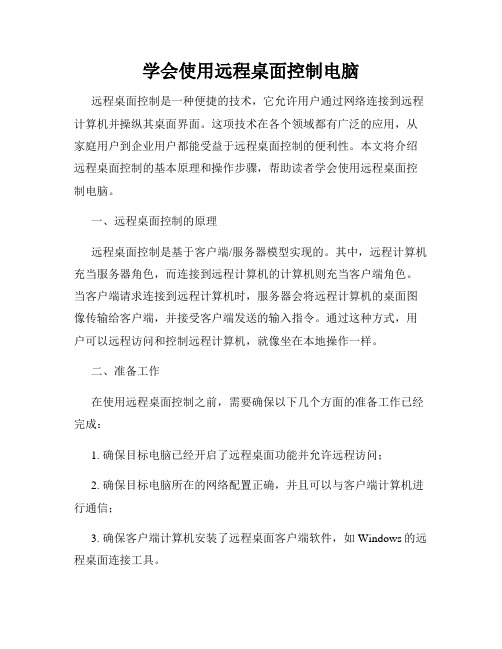
学会使用远程桌面控制电脑远程桌面控制是一种便捷的技术,它允许用户通过网络连接到远程计算机并操纵其桌面界面。
这项技术在各个领域都有广泛的应用,从家庭用户到企业用户都能受益于远程桌面控制的便利性。
本文将介绍远程桌面控制的基本原理和操作步骤,帮助读者学会使用远程桌面控制电脑。
一、远程桌面控制的原理远程桌面控制是基于客户端/服务器模型实现的。
其中,远程计算机充当服务器角色,而连接到远程计算机的计算机则充当客户端角色。
当客户端请求连接到远程计算机时,服务器会将远程计算机的桌面图像传输给客户端,并接受客户端发送的输入指令。
通过这种方式,用户可以远程访问和控制远程计算机,就像坐在本地操作一样。
二、准备工作在使用远程桌面控制之前,需要确保以下几个方面的准备工作已经完成:1. 确保目标电脑已经开启了远程桌面功能并允许远程访问;2. 确保目标电脑所在的网络配置正确,并且可以与客户端计算机进行通信;3. 确保客户端计算机安装了远程桌面客户端软件,如Windows的远程桌面连接工具。
三、使用远程桌面控制电脑的步骤下面将介绍使用远程桌面控制电脑的具体步骤:1. 打开远程桌面连接软件,通常在Windows操作系统中可以在“开始菜单”中找到;2. 在远程桌面连接软件中,输入目标电脑的IP地址或计算机名,点击“连接”按钮;3. 在连接过程中,软件可能会提示输入目标电脑的用户名和密码,根据实际情况填写;4. 连接成功后,将会显示目标电脑的桌面图像,并且可以通过键盘和鼠标控制目标电脑;5. 在使用过程中,可以进行各种操作,如打开应用程序、编辑文件、运行命令等;6. 使用完成后,可以点击软件界面上的断开按钮,断开与目标电脑的连接。
四、远程桌面控制的应用场景远程桌面控制在日常生活和工作中有着广泛的应用场景。
以下是一些常见的应用场景:1. 远程办公:可以通过远程桌面控制电脑,实现在家办公或异地办公。
无需将重要文件复制到个人设备上,只需通过远程连接即可访问公司电脑,并进行各种工作。
如何使用电脑远程控制工具

如何使用电脑远程控制工具随着科技的不断发展,电脑远程控制工具成为越来越多人使用的必备工具。
无论是远程协助他人解决问题,还是远程控制自己的电脑,都可以极大地提高工作和生活的便利性。
本文将介绍如何使用电脑远程控制工具。
一、选择合适的远程控制工具在开始之前,首先需要选择一个合适的远程控制工具。
市面上有很多种远程控制工具可供选择,如TeamViewer、AnyDesk、Windows远程桌面等。
根据自己的需求和使用习惯,选择一款稳定、安全且易于操作的工具。
二、安装和设置远程控制工具1. 下载并安装所选的远程控制工具。
根据官方网站提供的下载链接,下载对应的安装包,并按照提示完成安装过程。
2. 安装完成后,打开远程控制工具。
在首次使用时,通常需要创建一个帐户,并设置相应的身份验证方式,如登录名和密码。
3. 进行基本设置。
根据个人需求,设置自动启动、开机登录以及其他个性化选项。
三、启用远程控制功能1. 激活远程控制功能。
在远程控制工具的设置界面中,找到“启用远程控制”或类似的选项,并确保其处于开启状态。
有些工具可能需要经过一些额外的设置步骤,如设置访问权限或配置防火墙。
2. 获取身份验证信息。
远程控制工具通常会生成一个唯一的ID和访问密码。
这个ID是唯一标识您设备的字符串,密码用于验证您拥有对设备的合法访问权限。
确保妥善保存这些信息,不要泄露给他人。
四、远程连接设备1. 获取远程设备的身份验证信息。
在希望远程控制的设备上,打开远程控制工具,并获取其生成的唯一ID。
2. 建立远程连接。
在您的本地设备上,打开远程控制工具,并输入远程设备的ID。
然后,输入相应的密码以进行身份验证。
3. 确保远程设备处于在线状态。
在建立连接之前,远程设备必须处于开启状态且具备网络连接。
如果远程设备处于关机或无网络连接状态,您将无法进行远程控制。
五、操作远程设备1. 远程桌面控制。
一旦建立远程连接,您可以直接通过远程控制工具的界面来操控远程设备。
远程控制的实验报告
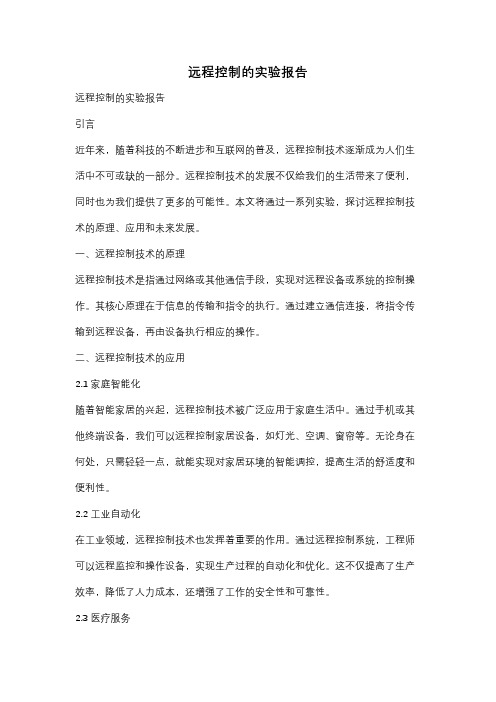
远程控制的实验报告远程控制的实验报告引言近年来,随着科技的不断进步和互联网的普及,远程控制技术逐渐成为人们生活中不可或缺的一部分。
远程控制技术的发展不仅给我们的生活带来了便利,同时也为我们提供了更多的可能性。
本文将通过一系列实验,探讨远程控制技术的原理、应用和未来发展。
一、远程控制技术的原理远程控制技术是指通过网络或其他通信手段,实现对远程设备或系统的控制操作。
其核心原理在于信息的传输和指令的执行。
通过建立通信连接,将指令传输到远程设备,再由设备执行相应的操作。
二、远程控制技术的应用2.1 家庭智能化随着智能家居的兴起,远程控制技术被广泛应用于家庭生活中。
通过手机或其他终端设备,我们可以远程控制家居设备,如灯光、空调、窗帘等。
无论身在何处,只需轻轻一点,就能实现对家居环境的智能调控,提高生活的舒适度和便利性。
2.2 工业自动化在工业领域,远程控制技术也发挥着重要的作用。
通过远程控制系统,工程师可以远程监控和操作设备,实现生产过程的自动化和优化。
这不仅提高了生产效率,降低了人力成本,还增强了工作的安全性和可靠性。
2.3 医疗服务远程控制技术在医疗领域的应用也日益广泛。
通过远程医疗系统,医生可以远程诊断和治疗患者,为偏远地区和无法前往医院的患者提供了便捷的医疗服务。
同时,远程控制技术还可以用于医疗设备的监测和维护,提高了医疗设备的可靠性和安全性。
三、远程控制技术的实验为了更好地理解和掌握远程控制技术,我们进行了一系列实验。
3.1 实验一:远程灯光控制我们搭建了一个简单的远程灯光控制系统。
通过手机APP发送指令,实现对远程灯光的开关和亮度调节。
实验结果表明,远程控制技术可以实现对灯光的远程控制,提供了更多的灯光选择和便利。
3.2 实验二:远程机器人操作我们使用一台机器人装备了远程控制模块,并通过网络连接到远程终端。
实验中,我们通过远程终端操控机器人进行移动、抓取等操作。
实验结果表明,远程控制技术可以实现对机器人的精确操控,为特定环境下的操作提供了更多可能。
电脑远程控制软件操作指南

电脑远程控制软件操作指南第一章:概述电脑远程控制软件是一种允许用户通过网络远程访问和操作另一台计算机的工具。
它为用户提供了便利,使得可以远程解决问题、协作工作或仅仅远程访问自己的文件,这在现代社会中非常重要且常见。
本章将介绍电脑远程控制软件的概念、应用场景和优势。
第二章:常见的电脑远程控制软件本章将介绍几种常见的电脑远程控制软件,例如TeamViewer, AnyDesk, Chrome 远程桌面等。
对于每种软件,我们将详细讲解其特点、功能以及适用的操作系统。
此外,我们还将对这些软件的安装方法进行说明,并提供一些建议的配置,以确保其正常运行。
第三章:电脑远程控制软件的设置在这一章中,我们将介绍电脑远城控制软件的设置步骤和注意事项。
这包括网络配置、安全设置和权限管理等。
我们还将讲解一些增强软件安全性的方法,并提供一些建议,以确保远程控制会话的安全性和稳定性。
第四章:进行远程连接与控制在这一章,我们将详细介绍如何进行远程连接和控制其他计算机。
具体而言,我们将讨论如何建立连接、如何远程登录、如何共享文件和如何实现远程协作等。
我们将提供一些技巧和技巧,以更好地利用远程控制软件功能,并解决可能遇到的问题。
第五章:解决常见问题和故障排除使用电脑远程控制软件时,常常会遇到一些问题和故障。
在这一章中,我们将介绍一些常见的问题,例如连接失败、鼠标和键盘不响应等,并提供相应的解决方案和故障排除方法。
我们还将讨论如何优化网络连接和提高远程控制软件的性能。
第六章:电脑远程控制软件的新发展趋势在这一章中,我们将介绍一些电脑远程控制软件的新发展趋势,例如云平台集成、移动远程控制、虚拟现实和增强现实等。
我们将讨论这些趋势对远程控制软件的影响并探讨其未来的发展前景。
结语电脑远程控制软件的出现和发展极大地方便了人们的工作和生活。
通过本指南,用户可以了解和掌握使用远程控制软件的技巧和方法。
无论是解决问题、协作工作还是远程访问文件,电脑远程控制软件都成为了当今信息社会中不可或缺的工具。
- 1、下载文档前请自行甄别文档内容的完整性,平台不提供额外的编辑、内容补充、找答案等附加服务。
- 2、"仅部分预览"的文档,不可在线预览部分如存在完整性等问题,可反馈申请退款(可完整预览的文档不适用该条件!)。
- 3、如文档侵犯您的权益,请联系客服反馈,我们会尽快为您处理(人工客服工作时间:9:00-18:30)。
实验7:远程控制工具的使用
【实验目的】
演示远程工具Radmin的使用,使试验者了解远程工具的功能,深入了解远程控制在恶意程序中的使用可造成的巨大危害
【实验准备】
准备两台安装有Remote administrator的计算机
【实验步骤】
Radmin (Remote Administrator) 是一款远程控制软件,可以远程管理公司或个人计算机,实现远程办公。
可以进行完全控制、屏幕监视、文件管理、远程DOS操作等功能。
操作简单,容易上手,只需要被控制主机执行服务端,安装服务,设置好连接端口和密码,您就可以利用控制端进行远程控制。
软件特点:
运行速度快,在10Mbps局域网的测试中,它比流行的VNC要快上150倍,也超过了PcAnywhere。
Radmin支持被控端以服务的方式运行、支持多个连接和IP过滤(即允许特定的IP控制远端机器)、个性化的文件互传、远程关机、支持高分辨率模式、基于 Windows NT 的安全支持及密码保护以及提供日志文件支持等。
在安全性方面,Radmin支持 Windows NT/2000 用户级安全特性,您可以将远程控制的权限授予特定的用户或者用户组,Radmin将以加密的模式工作,所有的数据(包括屏幕影像、鼠标和键盘的移动)都使用128位强加密算法加密;服务器端会将所有操作写进日志文件,以便于事后查询,服务器端有IP过滤表,对IP过滤表以外的控制请求将不予响应。
与PcAnywhere不同,Radmin目前只支持TCP/IP协议,不过没有关系,TCP/IP是目前网络应用中最流行的协议,应用十分广泛。
程序体积小巧,并且安装简单、配置容易,安装程序大小为1.2MB,但其具备了所有这类软件的常用功能。
在下图是已经安装好的Radmin viewer :
在需要控制的机器上安装上:Radmin server:
在选项中设置:端口号、ip过滤器、声波设备
添加访问用户:
在下载的文件中输入授权号码来激活:
做完以上步骤,既可以在Ramin viewer 中访问远程主机了
实验步骤:
1、尝试使用Remote administrator的远程控制功能对远程计算机进行访问,实验远程访问功能和本地访问的区别
这是链接到主机地址为192.168.1.100的主机,要对它进行访问或者是控制还有其他的操作,点击右键然后按功能点选就行了
2、尝试使用Remote administrator的监控功能对远程计算机进行监控,并记录远程计算
机的活动
3、尝试使用Remote administrator的文件传输功能对远程计算机上的文件进行存取,实验远程控制工具对远程文件的访问
以上的操作都在软件上进行。
实验心得体会:该实验主要是软件的应用,在实验的过程中,由于初次接触到该软件,不懂得如何应用,通过查找资料,基本上掌握了该软件的功能。
此次上机操作,让我受益匪浅。
